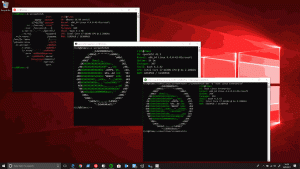Kaip įgalinti valdiklių nustatymų sritį „Windows 11 Build 25211“.
Kaip galbūt prisimenate, naujausiose „Windows 11“ versijose kūrėjo kanale yra nauja nustatymų sritis, leidžianti keisti valdiklių veikimą. Pagaliau galite sustabdyti jų atsidarymą ant pelės žymeklio ir išjungti ženklelius bei pranešimus. Tačiau „Microsoft“ šį pakeitimą įgyvendina palaipsniui, todėl ne visi gali jį pasiekti.
Vartotojas gali atidaryti naujų nustatymų puslapį spustelėdamas savo vartotojo piktogramą valdikliuose (Laimėk + W). Šiuo metu yra trys galimybės. Galite įjungti arba išjungti valdiklių atidarymą užvedus pelės žymeklį, ženkleliai užduočių juostoje, ir pranešimai. Paskutinė parinktis sukuria užduočių juostą pasukti informaciją iš įvairių valdiklių užuot nuolat rodę orų prognozes.
Jei jums nesiseka ir jūsų įrenginys nebuvo įtrauktas į funkcijų išleidimą, „ViveTool“ padės. Kaip atrado @PhantomOfArth, galite naudoti šį atvirojo kodo įrankį, kad lengvai suaktyvintumėte naujus valdiklių nustatymus. Štai kaip tai galima padaryti.
Įgalinkite valdiklių nustatymus sistemoje „Windows 11“.
- Atsisiųskite ViveTool iš GitHub.
- Išskleiskite jo ZIP archyvą į c:\vivetool aplanką.
- Paspauskite Laimėk + X arba dešiniuoju pelės mygtuku spustelėkite mygtuką Pradėti užduočių juostoje ir meniu pasirinkite Terminalas (administratorius).
- Dabar įveskite šią komandą:
c:\vivetool\vivetool /įgalinti /id: 38652916, ir paspauskite Įeikite Raktas. - Iš naujo paleiskite operacinę sistemą.
- Dabar atidarykite valdiklius ir spustelėkite savo profilio piktogramą. Pamatysite naujus nustatymus.
Su tavimi baigta. Nustatymų sritį galite išjungti grąžindami pakeitimus naudodami šią komandą:
c:\vivetool\vivetool /išjungti /id: 38652916
Nepamirškite jo išduoti kaip administratorius.
„Windows 11 build 22511“ išsiskiria tuo kelios naujos funkcijos paskelbta oficialiai. Tai apima užduočių juostos kontekstinio meniu užduočių tvarkyklę, aukščiau minėtus valdiklių nustatymus ir galimybę automatiškai išsaugoti ekrano kopijas naudojant „Snipping Tool“. Be to, ten yra dar viena paslėpta parinktis, leidžianti tai padaryti įgalinti dėklo piktogramų vilkimą.
Jei jums patinka šis straipsnis, pasidalykite juo naudodami toliau esančius mygtukus. Tai iš jūsų nereikės daug, bet padės mums augti. Ačiū už tavo pagalbą!